在使用excel处理数据时,一个美观、合理的页面布局能让你的工作成果更出色,也更便于阅读和展示。那么,excel如何调整页面布局呢?下面就为你详细介绍设置步骤。
设置纸张大小
首先,点击“页面布局”选项卡。在这里,你能轻松找到“纸张大小”按钮。点击下拉箭头,有多种常见纸张尺寸供你选择,如a4、a3、letter等,根据实际需求挑选即可。
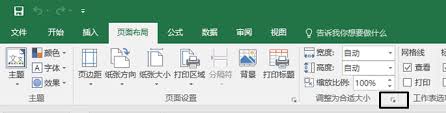
调整页边距
页边距决定了数据与纸张边缘的距离。同样在“页面布局”选项卡中,找到“页边距”按钮。你可以通过拖动滑块或直接输入数值来精确调整上、下、左、右页边距的大小。还能利用“自定义边距”功能,对页眉、页脚、装订线等特殊位置进行设置。
设置页眉页脚
想为页面添加一些说明或标识吗?那就设置页眉页脚吧。依旧在“页面布局”选项卡,点击“打印”。在弹出的对话框中,切换到“页眉/页脚”选项卡。这里有许多预设的页眉页脚样式,点击下拉菜单就能选择。若不满意,还能点击“自定义页眉”或“自定义页脚”进行个性化编辑,比如插入页码、日期、文件名等。
调整打印方向
根据内容的排版需求,可轻松切换打印方向。在“页面布局”选项卡中,找到“纸张方向”按钮,有“纵向”和“横向”两种选择。纵向适合内容较少、行数较多的表格;横向则更适合列数较多的情况,能让表格完整展示。
缩放页面
要是数据内容较多,一张纸打印不下怎么办?利用“缩放”功能就能解决。在“页面布局”选项卡中,点击“缩放比例”。你可以直接输入缩放百分比,也能通过调整“调整为”的页数来自动适配纸张大小,确保数据完整打印在合适的纸张上。
掌握了这些excel页面布局的设置步骤,你就能随心所欲地打造出符合自己需求的页面布局,让excel文档更加专业、美观!






















